- Blog
- Руководства
- Лучший FTP-клиент для Mac: Список лучших в 2026 году
Лучший FTP-клиент для Mac: Список лучших в 2026 году
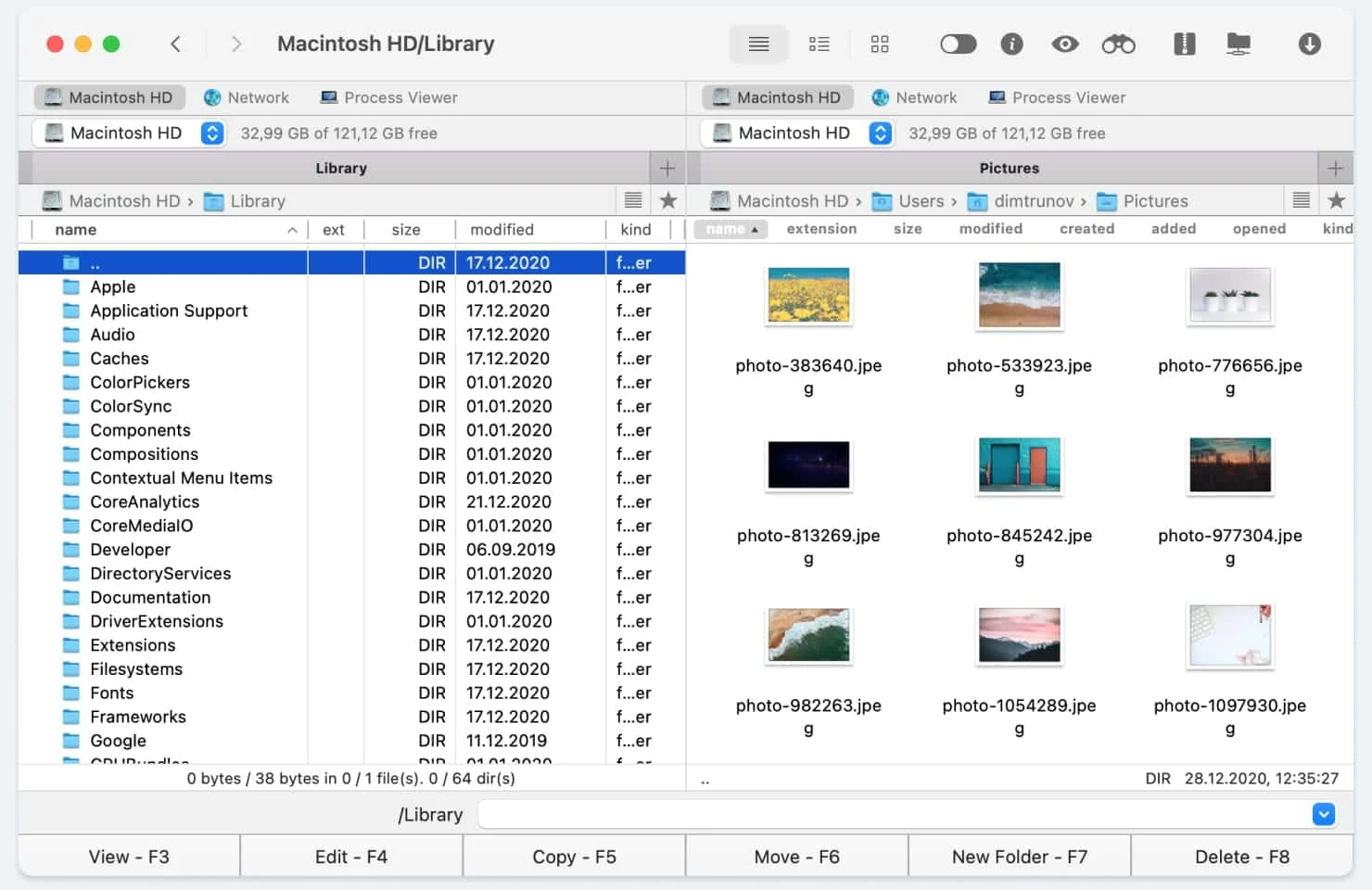
Эта статья поможет вам выбрать лучший FTP менеджер для Mac. В ней перечислены наши топовые программные рекомендации, включая Commander One. Также представлена информация о протоколе FTP. Используйте сравнительную таблицу в конце списка, чтобы увидеть, как ваше предпочтительное приложение сравнивается с другими.
Если вы хотите получить доступ к FTP серверу с устройства на macOS, вам потребуется FTP клиент для Mac. Программы для FTP на Mac могут получать и отправлять файлы через Wi-Fi. В списке ниже можно найти как бесплатные, так и премиум приложения для FTP. Мы перечислили плюсы и минусы каждого решения, чтобы резюмировать каждый обзор и упростить сравнение.
Что такое FTP?
FTP (или File Transfer Protocol) – это сетевой протокол для передачи файлов между сервером и компьютером через интернет. Это быстрый и удобный способ обмена данными с сервером. Для подключения к серверу пользователю необходимо знать адрес FTP-сервера, а также данные для авторизации (логин и пароль).
Существует несколько стандартных протоколов, которые используются в интернете, таких как HTTP, DHCP, SMTP и т.д. Но какие преимущества использования FTP? Во-первых, он позволяет отправлять крупные файлы, то есть вы можете легко и быстро отправить гигабайты данных за один раз. FTP также дает вам контроль над вашими передачами. Например, вы можете возобновить прерванную передачу и запланировать передачу.
FTP имеет множество вариантов использования:
- Загрузка и выгрузка файлов. FTP в основном используется для загрузки файлов на сервер, выгрузки файлов с сервера на клиентский компьютер. Когда речь идет о передаче большого количества файлов, FTP является лучшим решением.
- Резервное копирование. Вы можете использовать FTP для удаленного резервного копирования данных и файлов.
- Управление сайтом. FTP позволяет вам управлять содержимым веб-сайта на сервере через ваш компьютер. Вы можете вырезать, перемещать, добавлять, удалять, переименовывать или вставлять файлы на ваш сайт без каких-либо трудностей.
- Сотрудничество. FTP облегчает совместную работу над проектами, позволяя нескольким пользователям получать доступ и изменять файлы на удаленном сервере.
- Управление WordPress. FTP позволяет вам напрямую управлять вашими файлами WordPress без посещения панели управления WordPress. Вы можете устанавливать и деактивировать плагины и темы, а также управлять основными файлами WordPress.
Существует несколько типов FTP:
- Анонимный FTP.
- FTP с защитой паролем.
- FTP Secure (FTPS).
- FTP через явный SSL/TLS (FTPES).
- Защищенный FTP (SFTP).
Зачем использовать сторонние решения FTP Manager для Mac
Функции FTP на macOS известны с самых первых дней операционной системы Mac. Хотя эти функции невероятно полезны, они, очевидно, не так продвинуты, как в любом стороннем FTP-приложении для Mac. Однако, если вы оказались в трудной ситуации и вам просто нужно быстро подключиться к удаленному FTP, чтобы передать пару файлов туда или обратно, этого более чем достаточно, и, что более важно, это не требует загрузки чего-либо дополнительного.
Поскольку функция FTP в Finder не поддерживает некоторые функции, которые пользователи могут пожелать иметь на своем Mac, существует множество сторонних FTP-клиентских приложений для Mac, которые могут выполнять эту работу вместо нее, с полной поддержкой FTP, SFTP, FTPS, загрузок, выгрузок, очередей, возможностью изменения разрешений, поддержкой чтения/записи и так далее.
Если вам нужны более продвинутые функции, вы можете найти список лучших бесплатных FTP-приложений для Mac, а также платные. Но сначала давайте попробуем выяснить, что должно быть в приложении, чтобы его можно было назвать лучшим ПО для FTP для Mac?
Какие критерии следует учитывать при выборе лучшего FTP-клиента для Mac
Все FTP-клиенты в чем-то очень похожи, но иногда в одном из них вы найдете небольшую функцию, отсутствующую в другом, что делает его гораздо более полезным и удобным для вас, и поэтому вы находите лучшее программное обеспечение FTP для Mac. Итак, при выборе учитываем следующие критерии:
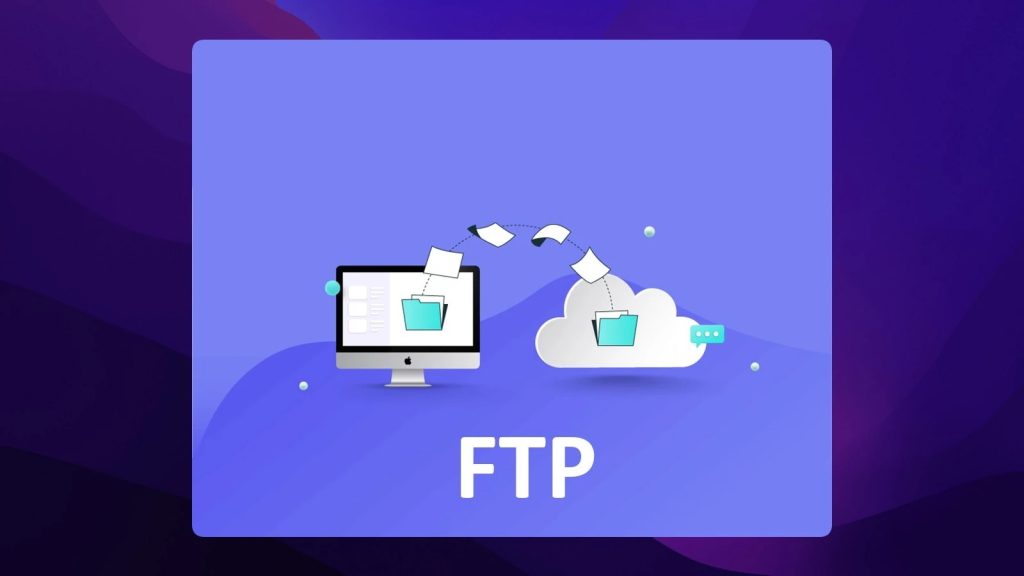
- Совместимость с операционной системой, которую вы используете, особенно с версией вашей ОС, так как некоторые FTP-клиенты работают лучше с определёнными ОС и их версиями.
- Простой в использовании интерфейс. Иметь хороший интерфейс крайне важно. Все, включая новичков, должны легко находить нужные функции в программе и не испытывать затруднений в её использовании.
- Поддержка различных протоколов передачи данных. Так как безопасность является очень важной темой, а стандартный протокол FTP небезопасен, любой клиент должен позволять использовать зашифрованные методы для подключения к серверу.
- Поддержка шифрования. Так как протокол FTP не обладает средствами защиты данных, стоит обращать внимание на клиентов, поддерживающих шифрование данных.
- Поддержка передачи больших файлов. Лучшее FTP-приложение для Mac — это то, которое не имеет ограничений по размеру загружаемых или скачиваемых файлов. Кроме того, отличным плюсом будет высокая скорость выполнения этих действий.
Помимо этого, вам следует обратить внимание на общие характеристики, а именно:
- Стабильность.
- Удобство использования.
- Дизайн.
- Простота и скорость установки.
Что касается функциональных характеристик, вам следует обратить внимание на:
- Возможность изменять/переименовывать файлы непосредственно на сервере.
- Возможность быстро ограничить трафик.
- Возможность приостановки и возобновления передачи файлов.
- Возможность загрузки большого количества файлов (параллельная загрузка или использование очереди).
- Возможность синхронизации папок.
Остальные функции приложений являются индивидуальными и необходимы относительно небольшому числу пользователей. Нельзя сказать, что они никому не нужны, просто не всем они нужны.
Список лучших FTP-клиентов для Mac
Случай пользователя:
"Будучи веб-разработчиком, моя ежедневная работа включает постоянную передачу файлов. Поэтому мой идеальный инструмент должен без проблем обрабатывать большие объемы, предоставлять ясное представление о серверных каталогах и обеспечивать надежную синхронизацию. Безопасность тоже имеет первостепенное значение."— из Reddit
Лучший FTP-менеджер для Mac — Commander One ⭐
Commander One — это файловый менеджер с вкладками и двойной панелью с функциями FTP-клиента для Mac. Помимо просмотра файлов и серверов, он имеет встроенный диспетчер процессов, может монтировать облачные диски или устройства MTP, показывать скрытые файлы, включать доступ root и извлекать архивы. Горячие клавиши полностью настраиваются. Приложение включает в себя расширенную функцию поиска, которая может анализировать RegEx.
Commander One может подключаться к серверам FTP, SFTP, FTPS и WebDAV. После подключения сервер можно просматривать, как любой другой каталог. Для удобства вы можете открыть удаленный каталог и локальный каталог в двух панелях. Это определенно лучший FTP-менеджер для Mac.
Основные возможности
- Интерфейс с двойной панелью
- Встроенный просмотр файлов
- Поддержка множества облачных сервисов
- Инструменты архивирования и извлечения
- Настраиваемый внешний вид
- Различные методы поиска
- Сопоставление горячих клавиш
- Встроенный терминал
- Редактирование файлов прямо на сервере
- Создание архивов прямо на сервере
Последнее обновление: 13 октября 2025
Платформа: macOS
Ценообразование: бесплатно, Pro подписка $29.99
Рейтинг: 4.7/5 на Capterra
Для полного списка функций и возможностей FTP-клиента Commander One посетите https://ftp-mac.com/, где вы также можете прочитать отзывы о программном обеспечении.
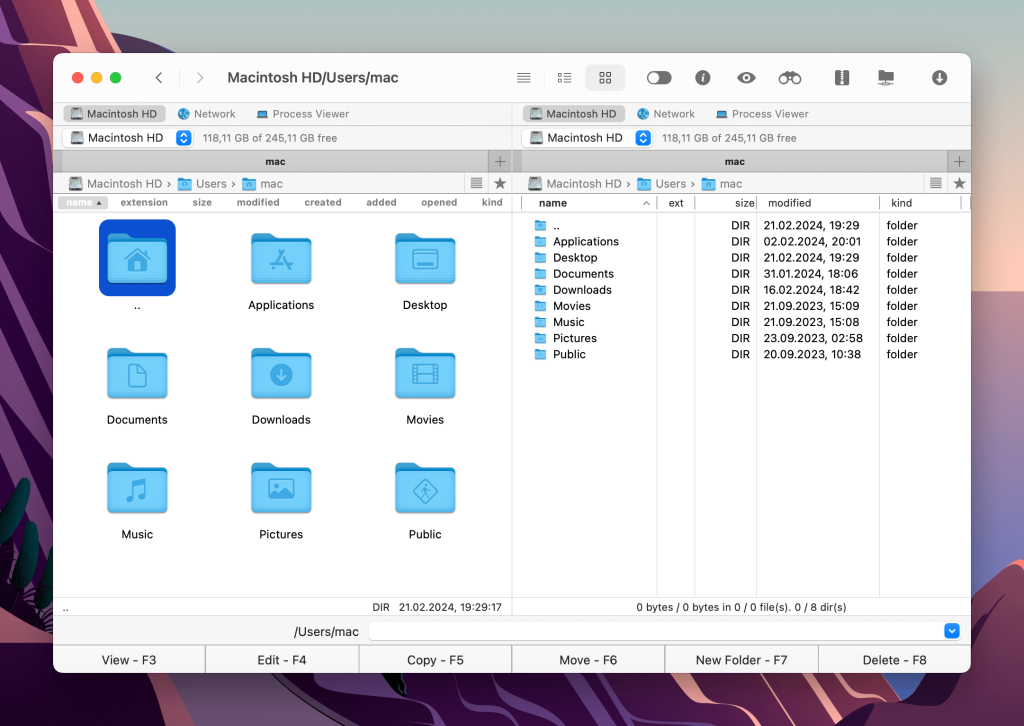
Плюсы
- Удобный двухпанельный интерфейс
- Поддержка множества протоколов
- Интеграция облачных хранилищ
- Корневой доступ
- Частые обновления
Минусы
- Нет мобильной версии
- Ограниченная бесплатная версия
CloudMounter
CloudMounter — это эффективный инструмент для управления несколькими облачными службами и хороший вариант, если вы ищете лучший FTP-клиент для Mac. Он предлагает ряд различных протоколов передачи файлов, а также совместимость со всеми основными поставщиками облачных хранилищ.
Одна из главных особенностей, которая отличает CloudMounter от аналогичных сервисов, — это тот факт, что он полностью интегрируется с функцией Finder. После подключения вы можете выполнять поиск в облачном хранилище точно так же, как и на локальных дисках.
Кроме того, CloudMounter обеспечивает дополнительное шифрование, что означает, что вы можете максимально защитить все свои онлайн-файлы и папки. Он также работает как эффективная система управления файлами, позволяя редактировать папки с помощью простых команд.
Основные возможности
- Монтирование облачных хранилищ
- Поддержка нескольких облачных сервисов
- Шифрование данных
- Интеграция с Finder
Последнее обновление: 13 октября 2025
Платформы: macOS, Windows
Стоимость: бесплатно, Pro подписка $29.99
Рейтинг: 4.5/5 на Capterra
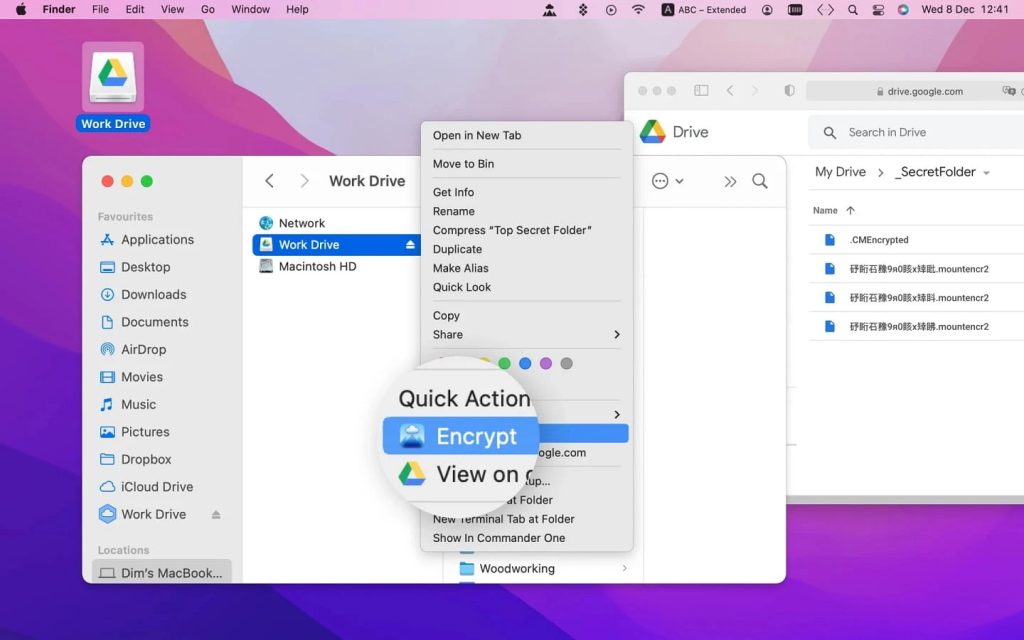
Плюсы
- Легкий доступ к облачному хранилищу
- Широкая поддержка облачных сервисов
- Регулярные обновления
- Интуитивно понятный интерфейс пользователя
- Возможность работы с папками в офлайн-режиме
Минусы
- Ограниченная бесплатная версия
Cyberduck
Cyberduck – это бесплатное приложение с открытым исходным кодом для просмотра FTP и облачных дисков. Оно использует встроенный файловый браузер, который не так хорош, как Finder. Это приложение имеет очередь операций, быстрые соединения и историю. Помимо FTP и SFTP, Cyberduck может получить доступ к Google Drive, Amazon S3, Dropbox и другим облачным сервисам. Обновляется почти каждый месяц с частыми исправлениями ошибок. К приложению также можно получить доступ из командной строки, что делает его пригодным для использования в скриптах zsh.
Основные функции
- Поддержка FTP/SFTP/FTPS/WebDAV
- Интеграция с облачными сервисами
- Простой в использовании интерфейс
- Просмотр файлов
- Поддержка функции перетаскивания
Последнее обновление: 25 ноября 2025
Платформа: macOS, Windows
Цена: бесплатно
Рейтинг: 4.7/5 на Capterra
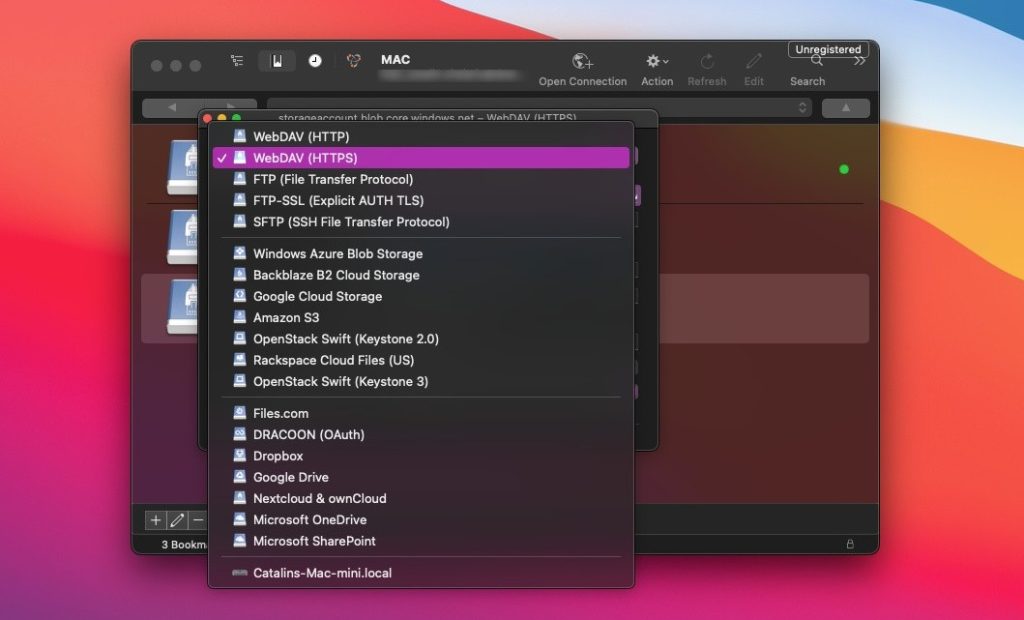
Плюсы
- Поддержка различных протоколов
- Удобный интерфейс
- Синхронизация файлов
- Бесплатный FTP-клиент для Mac
Минусы
- Ограниченная настройка
- Работа в однопанельном режиме
FileZilla
Название FileZilla вероятно, не требует представления. Совместимое со всеми основными платформами – Windows, Mac и Linux – это полностью программное обеспечение с открытым исходным кодом является одним из популярных решений FTP клиента Mac. Запущенное в 2001 году, FileZilla удерживало эту позицию в течение большинства из 20 лет, и это довольно большое достижение. Оно обновляется регулярно, и вы можете загрузить его бесплатно.
В целом, FileZilla является довольно хорошим вариантом, и хотя он не хвастает современным интерфейсом и множеством функций, как его конкуренты, он хорошо выполняет свою функцию.
Основные функции
- Простота использования
- Поддерживает FTP, FTP через SSL/TLS (FTPS) и SFTP
- Кроссплатформенность
- Пользовательский интерфейс с вкладками
- Закладки
- Настраиваемые ограничения скорости передачи
- Удаленный поиск файлов
Последнее обновление: 12 ноября 2025
Платформа: macOS, Windows, Linux
Цены: бесплатная версия, платная подписка стоит $19.99
Рейтинг: 4.7/5 на Capterra
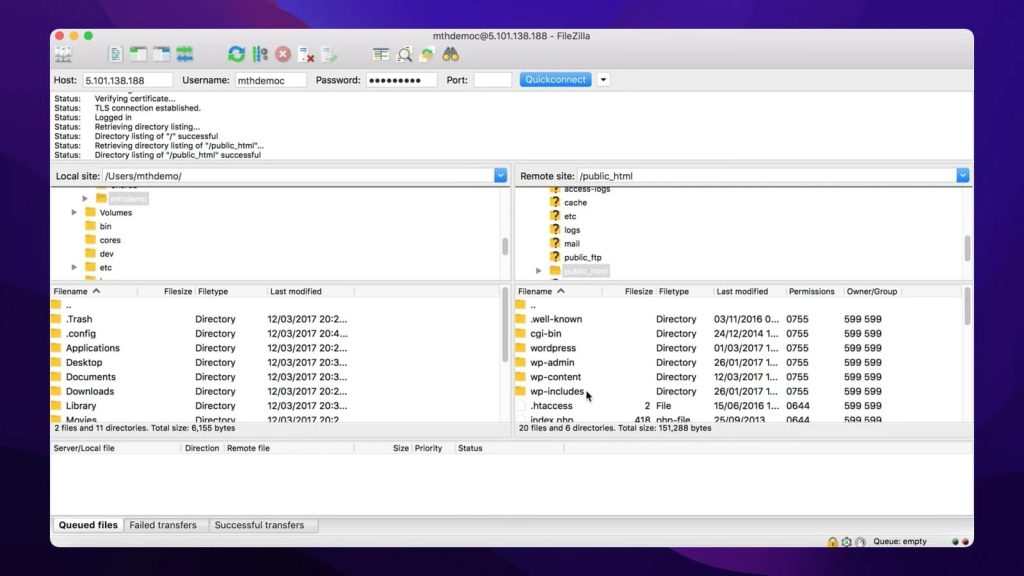
Плюсы
- Поддержка FTP/SFTP/FTPS
- Доступно на многих языках
- Поддержка перетаскивания
- Удаленное редактирование файлов
- Синхронизированный просмотр каталогов
Минусы
- Не эстетичный интерфейс.
- Настройка сервера немного сложна
- Перегруженное меню
ForkLift
ForkLift — это еще один FTP-менеджер, доступный только для пользователей Mac. Этот клиент высоко ценится за свою скорость и другие особенности. Этот FTP-клиент можно охарактеризовать довольно быстрой шифровкой файлов, высококачественным архивированием в zip, хорошей синхронизацией с внешними сервисами и многим другим.
Основные особенности
- Двупанельный интерфейс
- Поддержка множества протоколов (FTP, SFTP, WebDAV, SMB и других)
- Синхронизация просмотра
- Может сжимать и распаковывать файлы
- Темный режим
Последнее обновление: 11 ноября 2025
Платформа: macOS
Цены: бесплатная пробная версия, затем $19,95
Рейтинг: 4.4/5 на MacUpdate
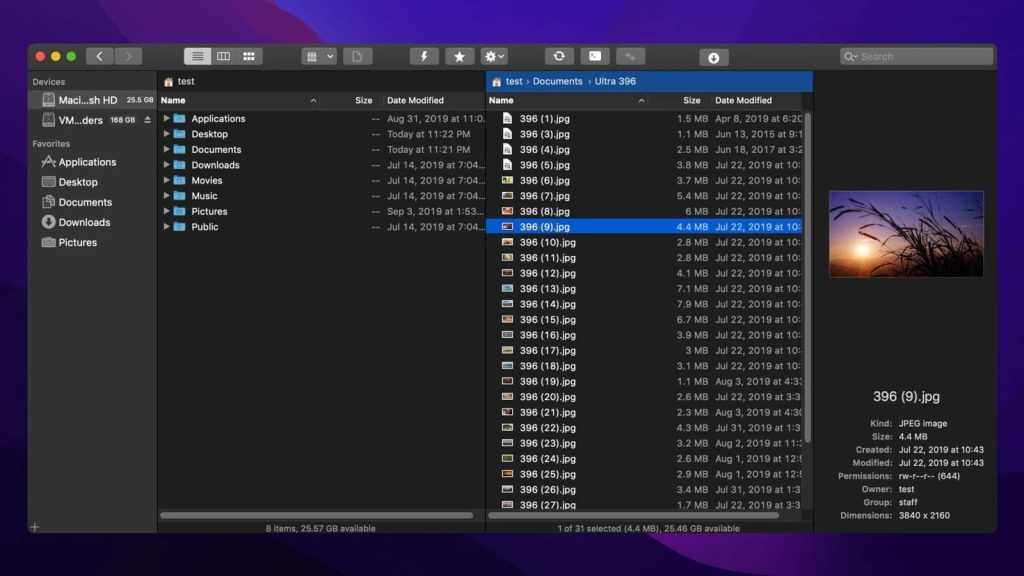
Плюсы
- Двухпанельный интерфейс
- Широкая поддержка протоколов
- Краткое превью
- Удобный интерфейс
- Удаленное подключение к облачному хранилищу
Минусы
- Платное программное обеспечение
- Только для Mac
Transmit 5
Transmit 5 – это еще один FTP-клиент для пользователей Mac, которому отдают предпочтение. Последняя версия, Transmit 5, обещает до 25-кратного увеличения скорости, что может сделать его самым быстрым FTP-клиентом среди всех. Помимо чистой скорости, приложения можно доверять за надежные передачи файлов, и оно предлагает множество других интересных функций для вашего рассмотрения. Несмотря на то, что Transmit 5 является дорогим приложением, с учетом всех этих функций оно может быть достойным вашего внимания.
Лучшие функции
- Поддержка мультипротоколов (FTP, SFTP, WebDAV и других)
- Синхронизация файлов
- Пакетная передача
- Сравнение файлов/папок
- Закладки
- Двухфакторная аутентификация
- Сортировка в виде столбцов
- Поддержка YubiKey
- Поддержка Krypton
Последнее обновление: 10 ноября 2025
Платформа: macOS
Цена: 45 $ (единовременная покупка)
Рейтинг: 4.4/5 в Mac App Store
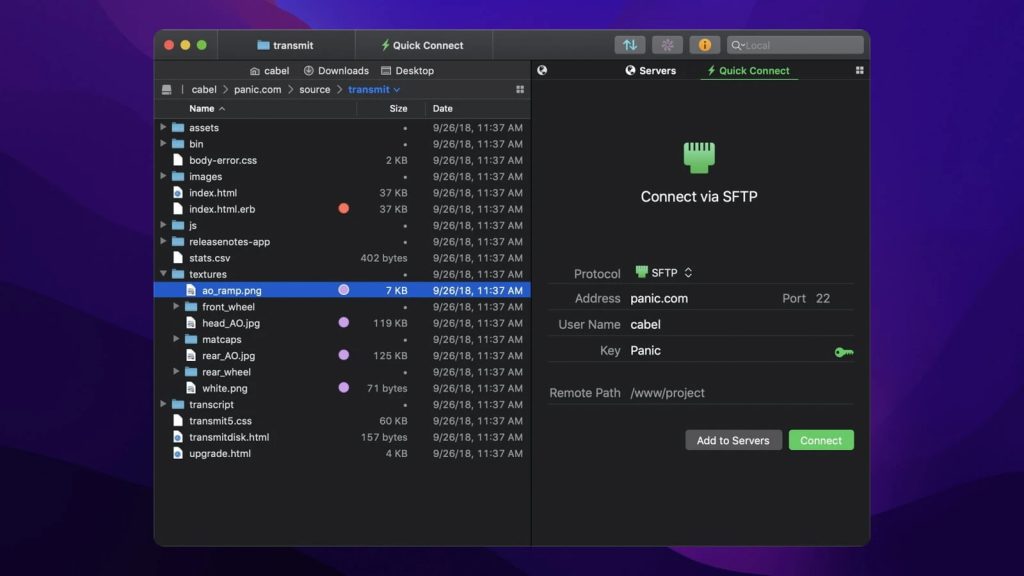
Плюсы
- Поддерживается множество протоколов
- Удобный интерфейс
- Двухслойный обзор
- Встроенный редактор
Минусы
- Довольно дорого
- Только для Mac
Viper FTP
Viper FTP — это удобный и мощный файловый менеджер для macOS с большим пользовательским интерфейсом, который делает его использование легким. Viper FTP помогает с управлением локальными и удаленными файлами (FTP, FTPS, SFTP, WebDav, Amazon S3, Google Drive и YouTube – загрузка). Этот FTP-клиент для Mac имеет множество уникальных функций, которые вы не найдете в других приложениях.
Основные функции
- Управление локальными архивами zip, tar, tgz, gz
- Управление локальными и удаленными файлами
- Синхронизация папок
- Пакетная загрузка
- Сканирование любых рабочих FTP-серверов в вашей локальной сети с помощью Bonjour
- Быстрый просмотр изображений, видео, аудио и документов
Последнее обновление: 7 октября 2025
Платформа: macOS
Цены: бесплатно, полная версия доступна от $35 до $249 (одноразовая покупка)
Рейтинг: 4/5 на Softpedia
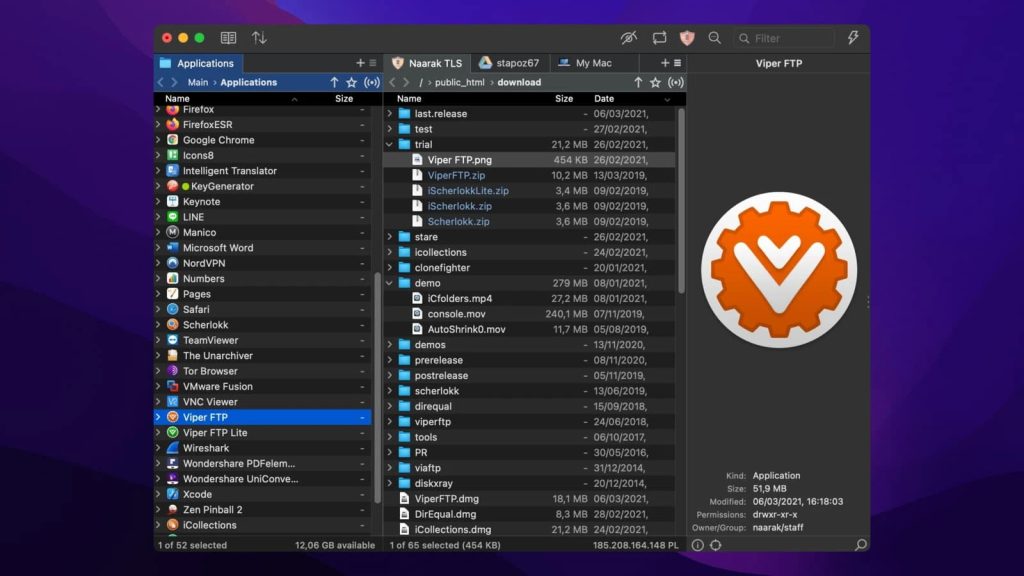
Плюсы
- Шифрование/дешифрование локальных файлов
- Поддержка нескольких протоколов
- Удобный интерфейс
- Пакетные переводы
- Закладки
Cons
- Ограниченная доступность платформы
- Ограниченная поддержка облачных вычислений
Сравнительная таблица лучших FTP-клиентов для Mac
| Основные функции | Commander One | CloudMounter | Cyberduck | FileZilla | ForkLift | Transmit 5 | Viper FTP |
| Поддержка SFTP | |||||||
| Шифрование файлов | Только на локальном диске, не на сервере | ||||||
| Перетаскивание файлов | |||||||
| Возможность изменять файлы прямо на сервере | * | ||||||
| Очередь операций с файлами | |||||||
| Архивация файлов без ручного скачивания | * | ||||||
| Автоматическое переподключение к серверу | |||||||
| Поддержка горячих клавиш | |||||||
| Поддержка WebDAV | PRO версия | ||||||
| Поддержка облачных подключений | PRO версия | ||||||
| Цена | Бесплатно/$29.99 | Бесплатно/$29.99 | Free Donate | Бесплатно/PRO $24.99 | $19.95 | $45 | $29 |
Различия между SFTP, FTP, FTPS и FTPES
FTP, SFTP, FTPS и FTPES — это протоколы, используемые для передачи файлов по сети. Хотя они несколько похожи, между ними все же есть различия. Давайте рассмотрим общие из них:
FTPS (FTP Secure или FTP-SSL). FTPS является расширением стандартного протокола передачи файлов. Известно, что FTPS более безопасен, чем простой FTP, так как FTPS добавляет создание зашифрованных сеансов с использованием протокола SSL (Secure Sockets Layer) и TLS (Transport Layer Security) к базовой функциональности протокола FTP. Фактически, FTPS обеспечивает безопасное соединение посредством шифрования как управляющих, так и информационных каналов.
FTPES (FTP Secure Explicit). FTPES — это еще одна форма FTPS. Он использует стандартный порт 21 для создания безопасного соединения TLS/SSL. По сути, пользователь подключается к FTP-серверу и явно запрашивает у сервера начало безопасного сеанса.
SFTP (SSH File Transfer Protocol). SFTP — это сетевой протокол, обеспечивающий сильную аутентификацию и безопасную передачу файлов между клиентом и сервером. Он работает на порте 22 и использует шифрование Secure Shell (SSH) для защиты передаваемых данных.
SFTP, FTPS, FTPES и FTP используются для передачи файлов. Они выполняют одну и ту же основную функцию, но обеспечивают различный уровень безопасности. Основное различие между этими протоколами заключается в том, что SFTP, FTPS и FTPES добавляют уровень безопасности и шифрования, а FTP нет. Протоколы шифрования, на которых основаны SFTP и FTPS/FTPES, также различаются: SFTP передает файлы с использованием SSH, а FTPS/FTPES использует SSL/TLS.
Commander One позволяет подключаться к удаленным серверам через различные протоколы. Он полностью поддерживает все популярные протоколы, включая FTP и FTPS, и, конечно же, работает как SFTP клиент Mac.
Заключение
Существует множество различных FTP-монтажеров и браузеров, и ваш выбор может зависеть от конкретного случая использования – например, приложения с интерфейсом CLI лучше подходят для интеграции скриптов. Тем не менее, скорее всего, обычному пользователю больше всего подойдет приложение общего назначения, например Commander One. Попробуйте разные решения, чтобы найти свой лучший FTP-клиент для Mac.
FAQ
Большинство пользователей предпочитают Cyberduck в качестве FTP-клиента для Mac. Это довольно хорошее бесплатное решение, но если вы ищете многофункциональное и мощное приложение, мы рекомендуем Commander One. Это пользовательский файловый менеджер с интегрированным FTP, и, в отличие от Cyberduck, он обладает множеством дополнительных функций, делающих работу на Mac гораздо удобнее. Есть бесплатная версия, так что вы можете попробовать все его основные возможности и протестировать функциональность приложения.
Мы используем Commander One в качестве примера.
- Скачайте и установите Commander One на ваш Mac.
- Откройте этот FTP-клиент для Mac.
- Выберите иконку “FTP & SFTP”.
- Введите необходимые данные, а именно имя подключения, адрес сервера и порт, а также ваши учетные данные.
- Выберите режим подключения и укажите удаленный путь.
- Выберите иконку “FTP & SFTP”.
- Нажмите “Подключиться”.
* Обратите внимание, что эти шаги могут варьироваться в зависимости от используемого вами FTP-клиента. Точные инструкции по использованию конкретного клиента можно найти в его документации.
Да, macOS предлагает встроенную возможность подключения к удаленному хосту. Однако Finder поддерживает только простой FTP и FTPS и позволяет подключаться к серверам в режиме “только для чтения”. Вот почему мы рекомендуем использовать стороннее приложение, такое как Commander One.
